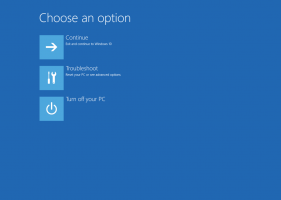Windows 10에서 Cortana를 제거하고 제거하는 방법
Microsoft는 Windows 10에 Cortana라는 디지털 비서를 추가하여 음성을 인식하고 정보를 제공하거나 일부 작업을 자동화하는 등의 작업을 수행할 수 있습니다. 하지만 재미로 하는 것은 좋지만 웹을 수동으로 검색하여 수행할 수 있는 작업에 비해 심각하게 유용하고 강력한 도구는 아닙니다. 모든 사용자가 Cortana가 유용하다고 생각하는 것은 아닙니다. 많은 사용자가 제거 방법을 찾고 있지만 Microsoft는 Windows 10에서 Cortana 제거를 허용하지 않습니다. 이 기사에서는 어떻게 할 수 있는지 알아볼 것입니다.
두 가지 방법이 있습니다. 최신 버전은 Windows 10 버전 2004 2020년 5월 업데이트 이상에 적합합니다. 레거시 Windows 10 릴리스에 적합한 이전 버전도 있습니다. 둘 다 검토해 보겠습니다.
우리는 당신이 켜져있는 경우 사용해야하는 현대적인 방법으로 시작할 것입니다. 윈도우 10 버전 2004 또는 ~ 위에.
Cortana를 제거하고 제거하려면
- 파워셸 열기.
- 다음 명령을 입력하거나 복사하여 붙여넣습니다.
Get-AppxPackage *Microsoft.549981C3F5F10* | 제거-AppxPackage. - 이렇게 하면 현재 사용자 계정의 Cortana가 제거됩니다.
- 완료되면 PowerShell을 닫을 수 있습니다.
또는 Windows 10의 모든 사용자에 대해 Cortana를 제거할 수 있습니다.
모든 사용자에 대해 Cortana 제거 및 제거,
- PowerShell을 관리자로 열기.
- 다음 명령을 입력하거나 복사하여 붙여넣습니다.
Get-appxpackage -allusers *Microsoft.549981C3F5F10* | 제거-AppxPackage. - 그러면 모든 사용자의 Cortana가 제거됩니다.
- 완료되면 PowerShell을 닫을 수 있습니다.
완료되었습니다.
Cortana를 다시 얻으려면, 스토어에서 설치하십시오. 팔로우 여기에서 단계.
이전 Windows 10 버전에서 Cortana 제거
주의: 이전 Windows 10 버전에서 Cortana를 제거하면 Windows 10 시작 메뉴와 검색이 중단될 수 있으므로 기본 메뉴를 사용하는 경우 사용하지 마세요. 쉽게 되돌릴 수 없을 것입니다. 정품 install.wim 파일을 사용하지 않고는 빠르게 다시 설치할 수 없습니다. 대부분의 사용자에게 이는 Cortana가 Windows 10에서 영구적으로 제거됨을 의미합니다. 계속하기 전에 두 번 생각하십시오.
내가 아는 많은 사람들은 Windows 10에서 대체 시작 메뉴를 사용하고 있으며 메모리를 소모하는 searchui.exe 프로세스를 제거하는 것은 Windows 10의 성능을 향상시키는 데 있어 상당한 개선 사항입니다. 자세한 내용은 다음 문서를 참조하세요. Classic Shell을 사용하여 Windows 10에서 세계에서 가장 빠른 시작 메뉴를 얻는 방법.
그래서, 당신이 결정한다면 Windows 10에서 Cortana 제거 따라서 메모리를 많이 차지하는 searchUI.exe 프로세스도 제거해야 합니다.
- 다운로드 코타나 제거 압축 파일 쉽게 만들어 봤습니다.
- 다운로드한 ZIP 아카이브에서 원하는 폴더로 모든 파일의 압축을 풉니다. 데스크탑.
- Cortana.cmd 제거 파일을 마우스 오른쪽 버튼으로 클릭하고 "관리자 권한으로 실행"을 선택합니다.
- 프로세스가 완료될 때까지 기다리십시오.
- Windows 10 다시 시작.
이 트릭 뒤에는 Windows 패키지를 관리하고 Windows 이미지(WIM) 파일에서 패키지를 숨기거나 숨김 해제할 수 있는 WIMTweak이라는 응용 프로그램이 있습니다. 온라인뿐만 아니라 오프라인 이미지에서도 작동합니다. WIMTweak은 MSFN 사용자가 만들었습니다. 레고래쉬2o, 그래서 이 멋진 도구에 대한 크레딧은 그에게 돌아갑니다.